
Vytváranie záložných kópií je problém, na ktorý by sme si všetci mali zvyknúť ak nechceme natrvalo stratiť všetky informácie, ktoré máme uložené na našom zariadení alebo počítači, pretože napriek tomu, že na trhu nájdeme rôzne aplikácie, ktoré nám umožňujú obnoviť dáta, ak je poškodenie fyzické, sú absolútne zbytočné.
V posledných rokoch mnohí používatelia prestali používať počítače na prechod na mobilné telefóny, či už sú to tablety alebo smartphony na vykonávanie akýchkoľvek úloh: od odosielania e-mailov s prílohami až po napísanie a formátovanie zložitého dokumentu, hoci v týchto prípadoch bude vždy lepšie pohodlnejšie na počítači. Mať toľko informácií na mobilnom zariadení je dôležité vedieť ako vytvoriť záložné kópie.
Ale nielen z nášho mobilného zariadenia, ale aj z nášho počítača, pokiaľ ho naďalej používame alebo je to náš hlavný pracovný nástroj. V závislosti na ekosystéme, ktorý používame, je logicky metóda úplne iná, aj keď sa rozhodneme pre služby cloudového úložiska, môžeme zhromaždiť na jednom mieste všetky dva dokumenty, obrázky a videá vytvorené na rôznych zariadeniach.
Každý ekosystém nám dáva k dispozícii rad nástrojov, ktoré sú spravidla najlepšou voľbou na vytváranie záložných kópií. V tomto článku vám ukážeme najlepšie natívne možnosti výkonu zálohovanie na Windows, Mac, iOS a Android.
Zálohovanie vo Windows

Aj keď je pravda, že verzie staršie ako Windows 10 nám umožňovali vytvárať záložné kópie, až keď bola táto verzia uvedená na trh proces ich vykonávania nebol taký jednoduchý.
Windows 10 nám umožňuje vytvárať pravidelné záložné kópie údaje, ktoré sme predtým vybralinatívne zodpovedá za ukladanie priečinkov vopred nastavených systémom, ako sú napríklad dokumenty, obrázky, videá ...
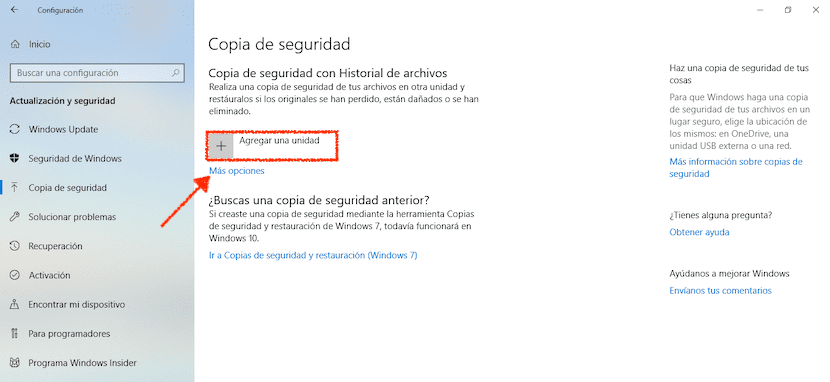
- Ak chcete aktivovať zálohy v systéme Windows 10, musíme vykonať nasledujúce kroky:
- Najskôr ku konfigurácii Windows 10 pristupujeme pomocou klávesu Windows + i príkazu alebo cez ponuku Štart a kliknutím na ozubené koliesko.
- Ďalej kliknite na Aktualizácie a zabezpečenie> Zálohovanie.
- V pravom stĺpci musíme kliknúť na Pridať jednotku.
- Vyberieme diskovú jednotku, na ktorú chceme urobiť zálohu nášho zariadenia.
Aby sme si mohli prispôsobiť, aké údaje chceme do zálohy uložiť, musíme kliknúť na Viac možností. V rámci tohto menu sa zobrazia všetky adresáre, ktoré chceme uložiť do zálohy nášho počítača. Môžeme tiež vymazať, ktoré natívne adresáre budú uložené v zálohe.
Zálohovanie v systéme Mac
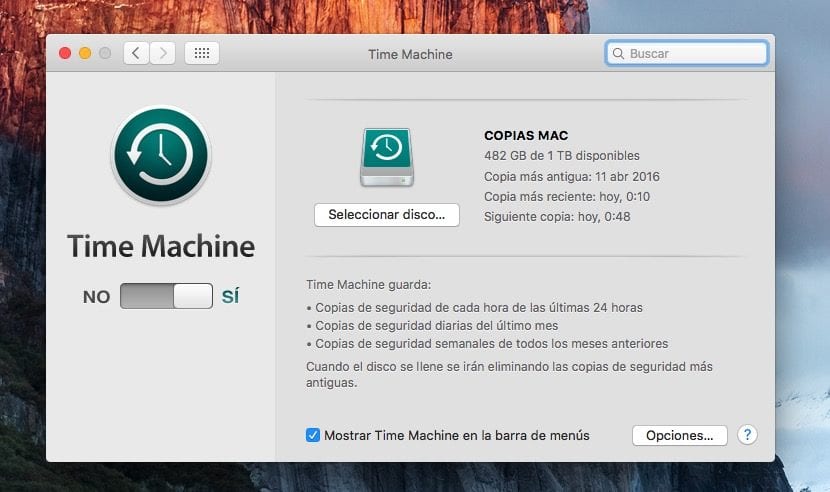
Spoločnosť Apple nám už pár rokov ponúka možnosť vytvárať záložné kópie prostredníctvom aplikácie Time Machine, stroja času, aplikácie, ktorá je zodpovedná nielen za kopírovanie nových dokumentov na externý pevný disk, ale aj vytvorí kópiu všetkých súborov, ktoré boli zmenené, a uloží ich do inej kópie.
Všetky kópie, ktoré vytvoríte, fungujú ako stroj času. To znamená, že ak sme pred týždňom začali pracovať na dokumente a odstránili sme ich, pretože sa nám nepáčili iba nám, môžeme ich znovu obnoviť presunutím k dátumu, kedy sme ich vytvorili, aby sme mohli získať ich kópiu.
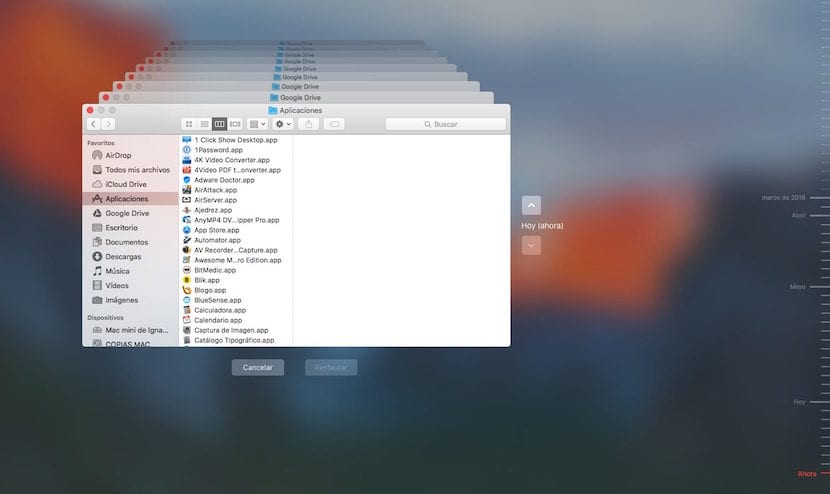
Idem ukladanie denných kópií všetkých súborov, ktoré boli upravenéTrvá to však veľmi krátko. Najskôr zo všetkého, ak to bude trvať dlho, pretože sa v nich tiež ukladajú všetky údaje systému, teda údaje, ktoré sa spravidla ťažko upravujú.
Obsluha Time Machine je veľmi jednoduchá ako každý produkt navrhnutý spoločnosťou Apple, takže aj keď sa operácia na prvý pohľad môže zdať zložitá, vôbec to nie je a obnova starých súborov je veľmi jednoduchý a intuitívny proces.
Zálohovanie v systéme Android

Google nám tiež ponúka túto možnosť umožňuje nám uložiť záložnú kópiu nášho terminálu, aby sme v prípade straty, krádeže alebo poruchy nemali dvojité obavy z toho, že nebudeme schopní obnoviť údaje, ktoré náš terminál obsahoval.
Zálohy v systéme Android sa bude zodpovedať za vytvorenie kópie všetkých uložených údajovOd hesiel po siete Wi-Fi vrátane histórie hovorov. Ukladá tiež údaje o zariadení a aplikáciách, správy, kontakty, fotografie a videá ...
Ak chcete aktivovať zálohy v systéme Android musíme vykonať nasledujúce kroky:
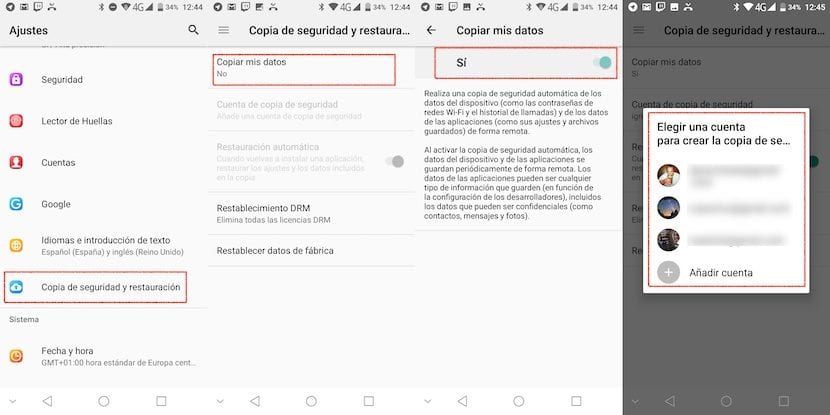
- Najprv smerujeme hore nastavenie
- Ďalej kliknite na Zálohovanie a obnova.
- Ďalej kliknite na Kópia mojich údajov a aktivujeme prepínač tak, aby terminál začal robiť zálohu všetkých údajov uložených v našom termináli.
Nakoniec sa vrátime do predchádzajúcej ponuky a klikneme na Záložný účet a určíme, z ktorého účtu chceme urobiť zálohu, pokiaľ máme v termináli nakonfigurovaných viac ako jeden účet. Záloha nášho terminálu pre Android bude uložená na Disku Google, takže na jej uloženie musíme mať dostatok miesta.
Zálohovanie v systéme iOS

Spoločnosť Apple nám dáva k dispozícii službu úložiska iCloud, službu, prostredníctvom ktorej môžeme kedykoľvek vytvárať záložné kópie nášho zariadenia. Apple ponúka 5 GB priestoru úplne zadarmo všetkým používateľom s Apple ID, priestorom, ktorý zvyčajne nie je dostatočný na vytvorenie zálohy nášho terminálu.
V týchto prípadoch, pokiaľ nemáme v úmysle platiť za použitie extra úložného priestoru, môžeme si zvoliť Pripojte náš iPhone alebo iPad k počítaču PC alebo Mac a vytvorte zálohu pomocou iTunes, aby sme v prípade poškodenia, krádeže alebo straty nášho zariadenia iPhone mohli mať vždy kópiu všetkého obsahu, ktorý sme uložili.
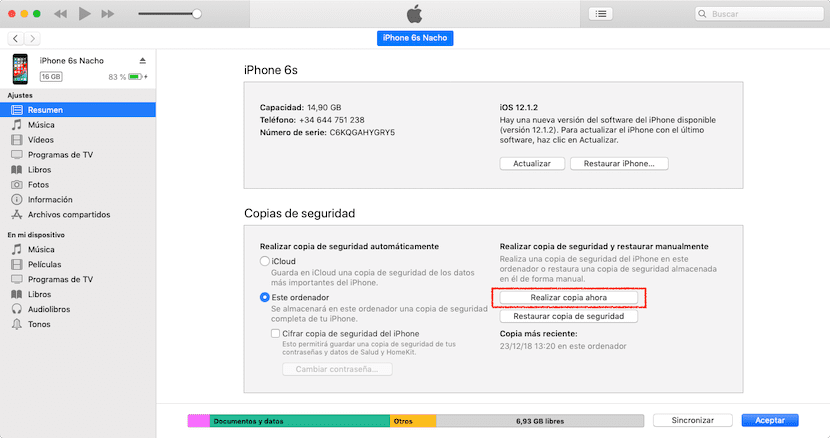
Táto záloha je tvorená všetkým fotografie, videá, aplikácie a akýkoľvek iný dokument vo vnútri terminálu. Ak chcete vytvoriť záložné kópie z nášho terminálu, musíme vykonať nasledujúce kroky:

- Najprv smerujeme hore nastavenie.
- vnútri nastavenie, kliknite na nášho používateľa a potom na iCloud.
- Potom smerujeme hore zálohovanie a aktivujeme príslušný prepínač.
Záložné kópie, ktoré sú vyrobené z nášho terminálu v iCloud iZahŕňajú údaje o účtoch, dokumentoch, konfiguráciu aplikácie Home a nastavenia nášho terminálu. Tieto kópie sa vytvárajú vždy, keď je terminál pripojený k prúdu, nabíja sa, blokuje sa a je pripojený k sieti Wi-Fi.
Je zrejmé, že čím viac dát máme uložených, viac miesta bude vyžadovať zálohu. Ak obnovíme zálohu nášho terminálu, stiahne sa všetky údaje spolu s aplikáciami, ktoré sme predtým nainštalovali.
Poradenstvo v oblasti zálohovania v systéme iOS
Ak hovoríme o operačnom systéme Apple pre mobilné zariadenia, musíme si najskôr ujasniť jednu vec. Chlapci z Cupertina každý rok uvedú na trh novú verziu systému iOS, ktorá je kompatibilná so všetkými najnovšími zariadeniami, ktoré sa dostali na trh, dokonca sa stávajú kompatibilný s modelmi do 5 rokov.
Pri každom vydaní novej verzie systému iOS je vždy vhodné vykonať úplne čistú inštaláciu nášho zariadenia bez toho, aby ste museli sťahovať údaje aplikácií, ktoré sme predtým nainštalovali, pretože tieto spomaľujú používateľskú skúsenosť a môžu spôsobiť problémy s výkonom zariadenia. . Akonáhle vykonáme čistú inštaláciu nášho zariadenia, Predchádzajúcu zálohu by sme NIKDY nemali obnovovať.
Tipy na zváženie

Väčšina z týchto aplikácií / služieb je navrhnutá tak, aby denne robiť zálohu bez toho, aby si to používatelia všimli, možnosť, ktorú by sme nemali upravovať, pretože nikdy neviete, kedy môže dôjsť k nehode vo vašom termináli.
Priestor, ktorý zaberajú, by nás tiež nemal znepokojovať, pretože nové záložné kópie spravidla nahradzujú predchádzajúce, takže priestor, ktorý sme pôvodne pridelili na jeho realizáciu, sa nezväčší Pokiaľ sme sa však nevenovali nasnímaniu veľkého množstva fotografií alebo videí.
Jednotka, ktorú používame na vytváranie záložných kópií, mali by sme ho používať iba na tento účel, nepoužívajte ho na iné účely, napríklad na ukladanie filmov alebo denné fotografie používateľov. Čím menej tento pevný disk použijeme, tým bude jeho životnosť vyššia a nebudeme riskovať, že bude poškodená naša záložná kópia.
Ak typ súborov, ktoré chcete kopírovať, nezahŕňa fotografie alebo videá, ale sú to iba dokumenty, môže byť najlepšia a najrýchlejšia možnosť používať službu cloudového úložiskaSlužba, ktorá vám umožňuje prístup k vašim súborom z ľubovoľného zdroja a ktoré chcete a ktoré sa tiež vždy synchronizujú v počítačoch, kde sa nachádza príslušná aplikácia.
V tomto ohľade, Google Drive je služba, ktorá nám ponúka najviac voľného miesta, 15 GB, a je kompatibilný s prakticky ľubovoľnou mobilnou aplikáciou, takže prostredníctvom nášho zariadenia budeme môcť vždy otvárať alebo upravovať dokumenty priamo z cloudu. Ak upravíme súbory z nášho počítača, okamžite sa synchronizujú s cloudom, takže budeme mať k dispozícii vždy najnovšiu verziu, ktorú sme upravili.